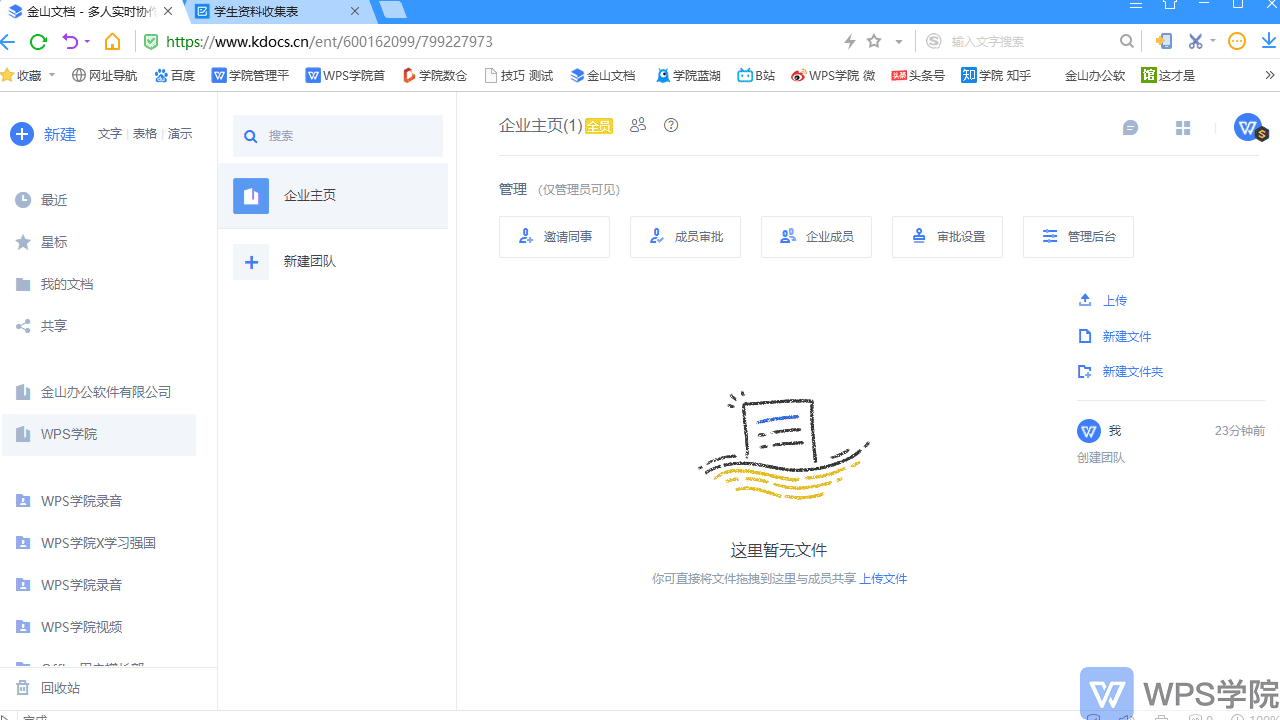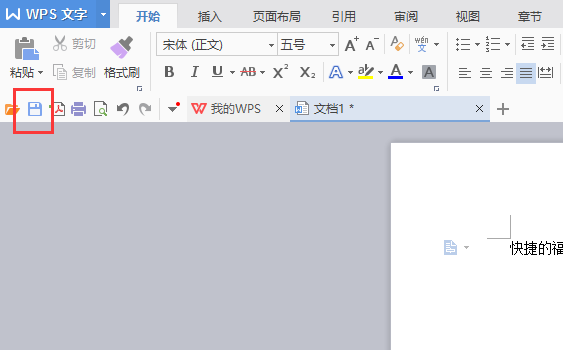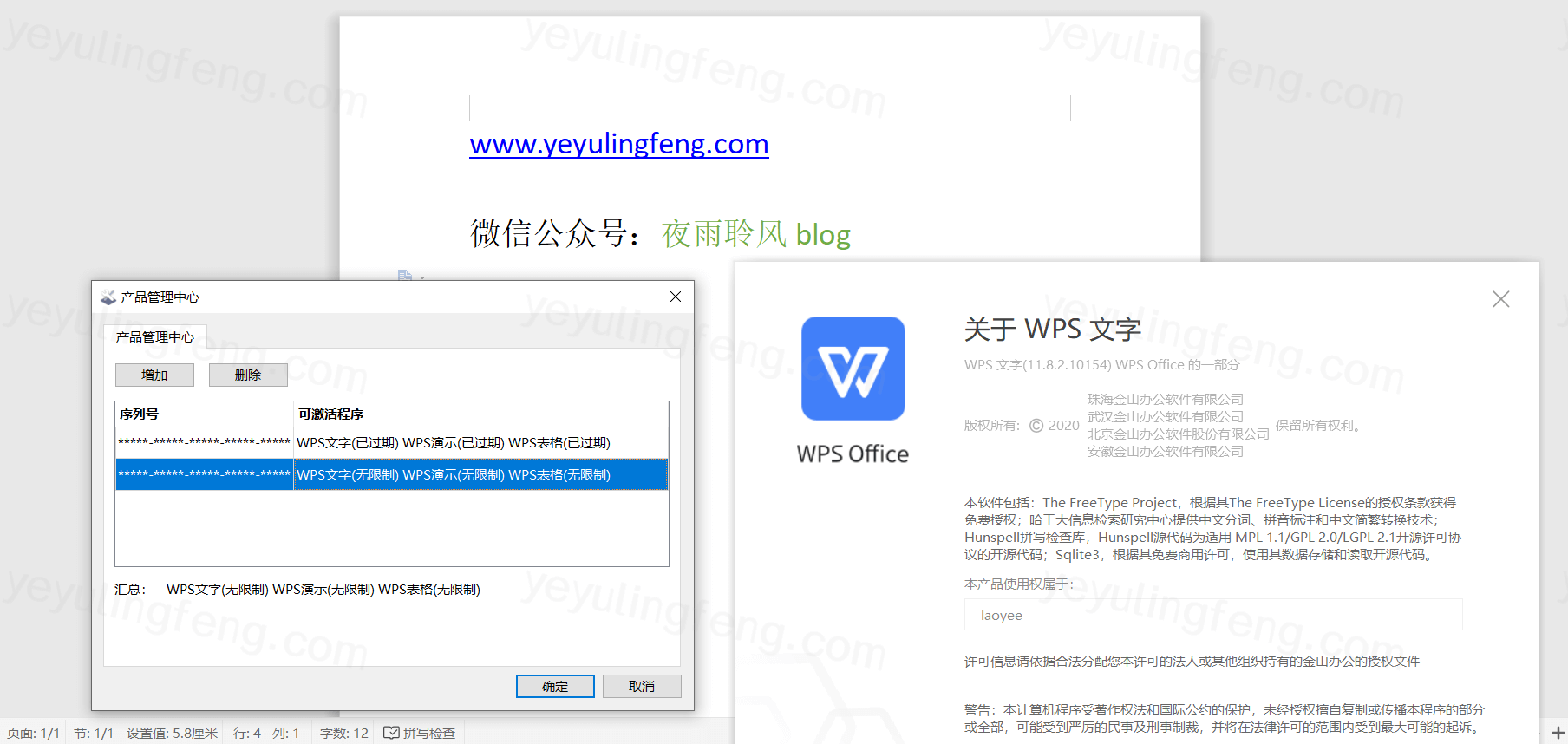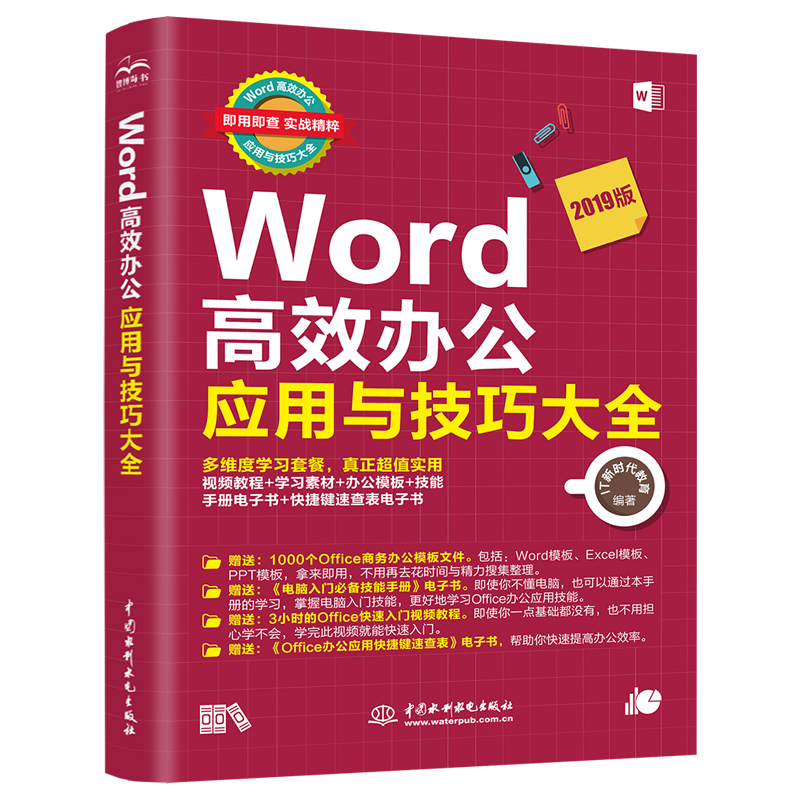想要极速提升办公效率,熟练掌握 WPS快捷键 是必经之路。最核心的通用快捷键包括:Ctrl/Cmd + C (复制), Ctrl/Cmd + V (粘贴), Ctrl/Cmd + X (剪切), Ctrl/Cmd + S (保存), Ctrl/Cmd + Z (撤销), 以及 Ctrl/Cmd + B (加粗)。掌握这些基础操作,能让您在WPS文字、表格和演示中的工作流程瞬间提速,减少对鼠标的依赖,将注意力完全集中在内容创作上。

目录
- 为什么要精通WPS快捷键?
- 每位WPS用户都应掌握的通用快捷键
- WPS文字(Writer)核心快捷键精选
- WPS表格(Spreadsheet)高效操作快捷键
- WPS演示(Presentation)关键快捷键
- 如何自定义WPS快捷键以匹配个人习惯?
- Mac用户的特别之处:Windows与macOS快捷键差异解析
- 快捷键失灵或无反应?常见问题排查方案
- 超越快捷键:构建高效办公的思维模式
- 关于WPS快捷键的常见疑问解答
为什么要精通WPS快捷键?
在日常办公中,我们的大部分时间都在与文档、表格和演示文稿打交道。精通快捷键并不仅仅是为了“看起来专业”,它能带来实质性的效率飞跃。首先,它能显著减少手臂在键盘和鼠标之间的移动距离,这种微小的节省在一天的工作中会累积成可观的时间。其次,它能让您的操作更加流畅,思维不会因为寻找菜单选项而中断,实现真正的“所思即所得”。最终,熟练运用快捷键是一种优秀的工作习惯,能让您在处理复杂任务时更加从容不迫,提升整体工作质量和职业形象。
无论是处理紧急报告、分析庞大数据,还是制作精美的演示文稿,快捷键都是您手中最锋利的工具。它将重复性的机械操作简化为一瞬间的键盘敲击,从而解放您的大脑,让您专注于更具创造性和战略性的工作。这是一种对时间的投资,回报率极高。
每位WPS用户都应掌握的通用快捷键
无论您正在使用WPS的哪个组件,总有一些快捷键是通用的。它们是您效率工具箱的基石。熟悉并形成肌肉记忆,是迈向高效的第一步。下面的表格清晰地列出了这些跨平台、跨组件的核心操作,特别标注了Windows和macOS系统的区别。
| 功能描述 | Windows 快捷键 | macOS 快捷键 |
|---|---|---|
| 新建文档/表格/演示 | Ctrl + N | Cmd + N |
| 打开文件 | Ctrl + O | Cmd + O |
| 保存文件 | Ctrl + S | Cmd + S |
| 另存为 | F12 | Cmd + Shift + S |
| 打印 | Ctrl + P | Cmd + P |
| 关闭当前窗口 | Ctrl + W | Cmd + W |
| 复制 | Ctrl + C | Cmd + C |
| 剪切 | Ctrl + X | Cmd + X |
| 粘贴 | Ctrl + V | Cmd + V |
| 撤销上一步操作 | Ctrl + Z | Cmd + Z |
| 恢复上一步操作 | Ctrl + Y | Cmd + Y |
| 查找内容 | Ctrl + F | Cmd + F |
| 全选 | Ctrl + A | Cmd + A |
WPS文字(Writer)核心快捷键精选
在WPS文字处理中,快捷键的运用主要集中在文本格式化、排版和快速导航上。掌握这些,能让您的文档编辑过程如行云流水般顺畅。
文本格式化与编辑操作
对文本进行加粗、倾斜、下划线等基础格式化是最常见的需求。使用快捷键可以避免反复点击工具栏,让您的注意力始终停留在文稿上。例如,选中文字后,按下 Ctrl + B (macOS: Cmd + B) 即可加粗。同样,Ctrl + I (macOS: Cmd + I) 用于倾斜,Ctrl + U (macOS: Cmd + U) 用于添加下划线。这些是最基础也是最高频的操作。
此外,调整对齐方式也十分便捷。Ctrl + L (左对齐), Ctrl + E (居中对齐), Ctrl + R (右对齐) 以及 Ctrl + J (两端对齐) 能帮助您快速调整段落布局。需要快速增大或减小字号?尝试使用 Ctrl + ] (增大) 和 Ctrl + [ (减小),在macOS上对应 Cmd + ] 和 Cmd + [,这比用鼠标去点选要快得多。
文档导航与内容选择
在长文档中,快速跳转至关重要。使用 Ctrl + Home 可以立即跳到文档开头,Ctrl + End 则跳到文档末尾。若要按段落或单词移动,可以配合 Ctrl + 方向键 (macOS: Option + 方向键)。例如,Ctrl + → 会将光标移动到下一个单词的开头。
内容选择同样有高效技巧。按住 Shift 键并配合导航键,可以精确选择文本。例如,Shift + End 会从光标位置选择到行尾。而 Ctrl + Shift + → (macOS: Cmd + Shift + →) 则会选中光标右侧的整个单词。这些组合键的运用,是区分普通用户和高级用户的重要标志。
WPS表格(Spreadsheet)高效操作快捷键
对于WPS表格而言,快捷键的价值体现在数据录入、单元格导航和公式编辑上。在处理大量数据时,每节省一秒钟都意义非凡。
单元格导航与数据录入
在庞大的数据表中移动,使用 Ctrl + 方向键 (macOS: Cmd + 方向键) 可以快速跳转到当前数据区域的边缘,极大提升了导航效率。需要选中一整列或一整行?Ctrl + Space (选中整列) 和 Shift + Space (选中整行) 是您的不二之选。在单元格内换行,请使用 Alt + Enter (macOS: Option + Enter)。
快速填充数据也是一个常用功能。选中一个单元格和下方的空白区域后,按下 Ctrl + D 可以将上方单元格的内容向下填充。同理,Ctrl + R 则是向右填充。这些操作在处理有规律的数据时非常有用。
公式与函数操作
输入公式时,按下 = 号是开始。当您需要快速对一列数字求和时,只需选中数据下方的空白单元格,然后按下 Alt + = (macOS: Option + =),WPS会自动为您插入SUM函数并选定上方的求和区域。这是一个极为便捷的功能。
在编辑公式时,有时需要锁定单元格引用。在公式编辑状态下,选中单元格地址(如A1),反复按 F4 键可以在绝对引用($A$1)、混合引用(A$1, $A1)和相对引用(A1)之间循环切换。这比手动输入”$”符号要快得多,并且不易出错。
WPS演示(Presentation)关键快捷键
制作演示文稿时,效率同样重要。快捷键能帮助您快速管理幻灯片、编辑对象和控制放映流程。
幻灯片管理与放映控制
在普通视图下,按下 Ctrl + M (macOS: Cmd + M) 可以快速新建一张幻灯片。要复制当前选中的幻灯片,使用 Ctrl + D (macOS: Cmd + D) 是最快的方式。这对于创建具有相同布局的系列幻灯片特别有用。
进入放映模式,只需按下 F5 键。如果想从当前幻灯片开始放映,则使用 Shift + F5。在放映过程中,按下 B 键可以使屏幕变黑,W 键可以使屏幕变白,这在需要暂停讲解、吸引观众注意力时非常实用。按 Esc 键则可以随时退出放映。
对象编辑与对齐
在幻灯片中处理多个文本框、图片或形状时,组合与对齐是高频操作。选中多个对象后,按下 Ctrl + G (macOS: Cmd + G) 可以将它们组合成一个整体,方便统一移动和缩放。需要取消组合,则使用 Ctrl + Shift + G (macOS: Cmd + Shift + G)。
精确控制对象的位置,可以使用方向键进行微调。如果按住 Ctrl 键再按方向键,则是以更小的步进进行像素级微调。这对于追求完美对齐的设计细节至关重要。
如何自定义WPS快捷键以匹配个人习惯?
WPS Office 提供了强大的自定义功能,允许您根据自己的操作习惯修改或添加快捷键。这是一个迈向顶尖效率的进阶技巧。操作路径通常是:点击左上角的“文件”或“WPS”菜单,选择“工具”,然后找到“自定义快捷键”选项。
在弹出的对话框中,您可以按类别浏览所有可用的命令,查看它们当前绑定的快捷键,或者为没有快捷键的命令指定一个新的组合。例如,如果您频繁使用某个特定功能,但它没有默认快捷键,您完全可以为其分配一个自己容易记住的组合。请注意,在设置新快捷键时,系统会提示该组合是否已被占用,避免产生冲突。通过个性化定制,您可以将WPS打造成真正属于您的效率神器。
Mac用户的特别之处:Windows与macOS快捷键差异解析
对于Mac用户而言,拥有一个原生优化的办公套件至关重要。WPS for Mac 不仅完美适配macOS系统,其快捷键设计也遵循了Mac用户的操作习惯,让您在熟悉的生态中享受高效办公。最核心的区别在于,Windows系统中的 Ctrl 键,在macOS上绝大多数情况下对应的是 Command (⌘) 键。
此外,Windows上的 Alt 键,在macOS上通常对应 Option (⌥) 键。例如,在表格中强制换行的 Alt + Enter,在Mac上就是 Option + Enter。理解这个基本的映射规则,可以帮助双平台用户快速切换,无缝衔接工作。WPS for Mac 团队在本地化方面做得非常出色,确保了快捷键的逻辑性和易用性,符合Mac用户的原生体验。
快捷键失灵或无反应?常见问题排查方案
偶尔会遇到快捷键不起作用的情况,这通常由以下几个原因造成:
- 输入法冲突: 某些输入法的快捷键可能与WPS的快捷键冲突。例如,输入法切换的快捷键占用了 Ctrl + Space。解决方法是尝试切换到英文输入法,或修改输入法或WPS的快捷键设置。
- 软件冲突: 其他后台运行的软件(如截图工具、词典软件等)可能全局占用了某个快捷键组合。可以尝试暂时退出这些软件,看问题是否解决。
- WPS设置问题: 检查WPS的自定义快捷键设置,确认相关快捷键是否被意外修改或清空。您可以选择将其恢复为默认设置。
- 键盘硬件问题: 极少数情况下,可能是键盘的某个按键失灵。可以通过在其他程序中测试该按键来排查。
按照上述步骤逐一排查,绝大多数快捷键失灵的问题都能得到解决。保持软件为最新版本也是避免此类问题的有效方法。
超越快捷键:构建高效办公的思维模式
仅仅记住快捷键列表是不够的,更重要的是培养一种“键盘优先”的思维模式。当您准备执行一个操作时,下意识地问自己:“这个操作有快捷键吗?” 养成主动寻求和使用快捷键的习惯。开始时可能会觉得慢,但一旦形成肌肉记忆,效率的提升将是指数级的。
将高效办公视为一个系统工程。选择一个像WPS Office这样轻便、兼容性强且响应迅速的工具是基础。在此之上,通过掌握快捷键、利用模板、自定义功能区等方式,不断优化您的工作流程。最终目标是让工具完全服务于您的思想,而不是让操作工具的过程成为思想的障碍。一个流畅的工具配合一个高效的思维,将释放您无穷的创造力。
关于WPS快捷键的常见疑问解答
问:在哪里可以找到WPS所有快捷键的完整列表?
答:在WPS程序中,通常可以通过“帮助”菜单或自定义快捷键的设置界面找到完整的命令和快捷键列表。这是最权威和最准确的来源。
问:我可以将WPS的快捷键设置得和Microsoft Office完全一样吗?
答:WPS在设计时已高度兼容MS Office的操作习惯。对于少数差异,您可以通过前面提到的“自定义快捷键”功能,手动将WPS的快捷键修改为与您在MS Office中习惯使用的组合一致。
问:如果不小心修改了快捷键,如何恢复到默认设置?
答:在“自定义快捷键”的设置界面中,通常会有一个“全部重置”或“恢复默认值”的按钮。点击它,即可将所有快捷键恢复到WPS的初始状态。